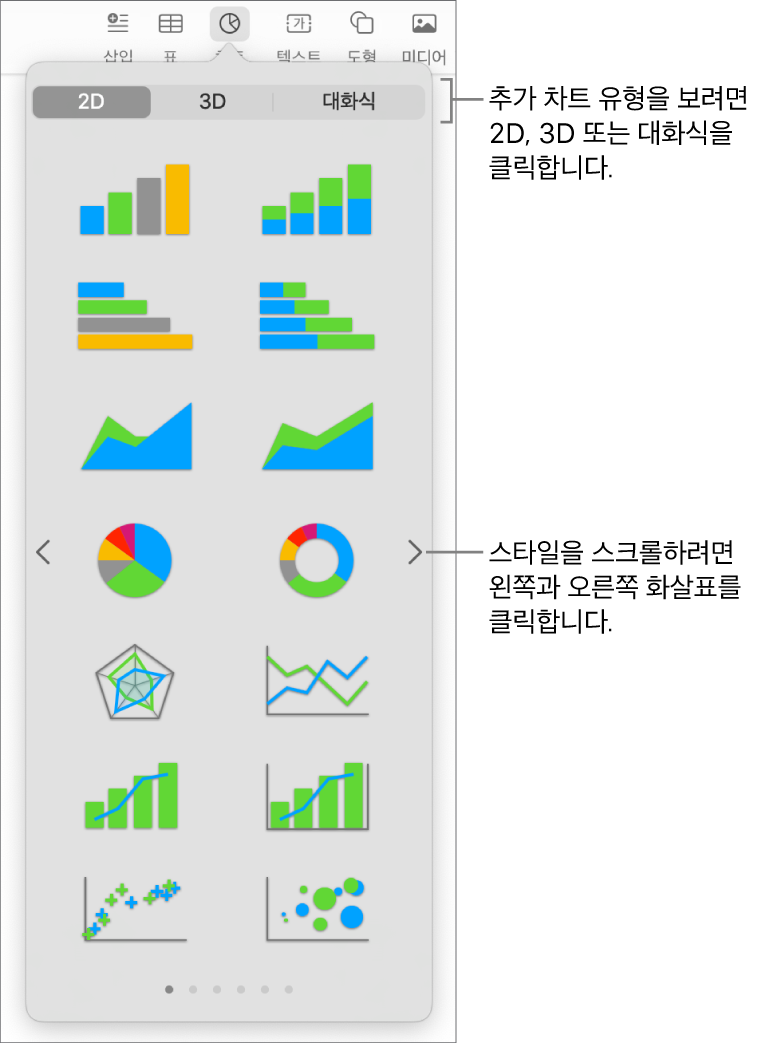Mac용 Pages에서 차트 추가 또는 삭제하기
2D, 3D 및 대화식 차트로 데이터를 표시할 수 있습니다.
Pages에서 차트를 만들 때는 차트 데이터 편집기에 차트 데이터를 입력합니다(차트 자체가 아님). 나중에 차트 데이터 편집기에서 변경을 하면 차트가 자동으로 업데이트됩니다.
세로형 막대, 가로형 막대, 꺾은선, 영역, 원형, 도넛 또는 레이더 차트 추가하기
분산형 차트 추가하기
분산형 차트는 2개 이상의 데이터 세트 사이의 관계를 표시합니다. 데이터를 점으로 표시하며 단일 데이터 시리즈의 값을 구성하려면 최소한 두 개의 데이터 열이나 행(x와 y 값)이 필요합니다. 기본적으로 분산형 차트에 있는 각 데이터 시리즈는 x축 값을 공유하기 때문에 다른 데이터 시리즈를 보려면 다른 행이나 열만 추가하면 됩니다.
아래의 분산형 차트는 운전 속도 및 연비(갤런당 마일 수) 사이의 연관성을 보여줍니다.
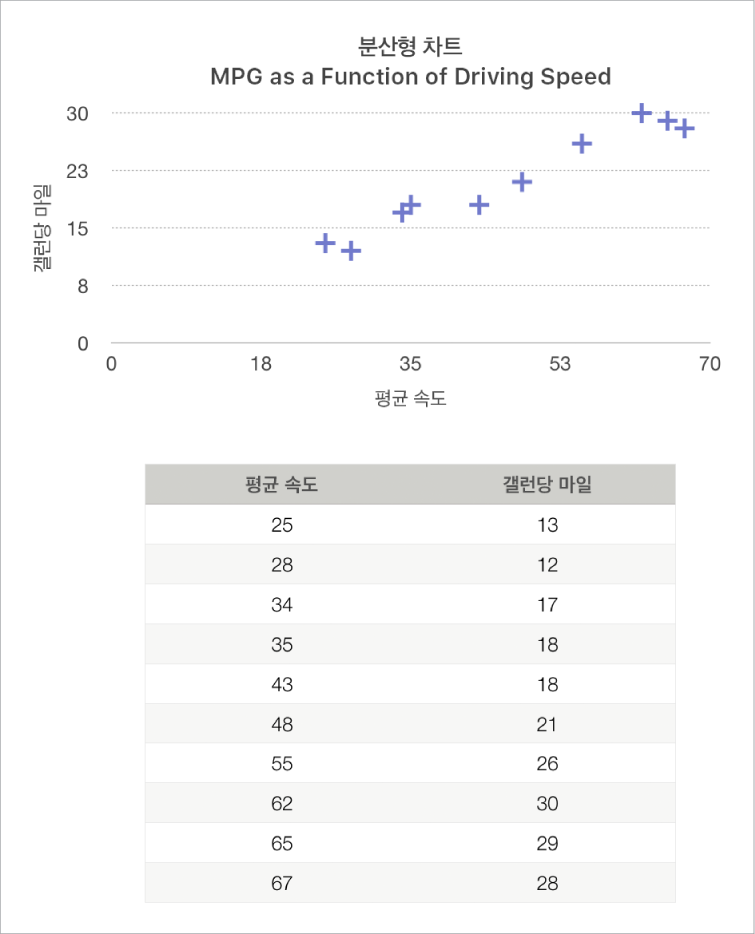
도구 막대에서
 을 클릭하고 2D 또는 대화식(3D 분산형 차트는 없음)을 클릭하십시오.
을 클릭하고 2D 또는 대화식(3D 분산형 차트는 없음)을 클릭하십시오.추가 스타일을 보려면 왼쪽과 오른쪽 화살표를 클릭하십시오.
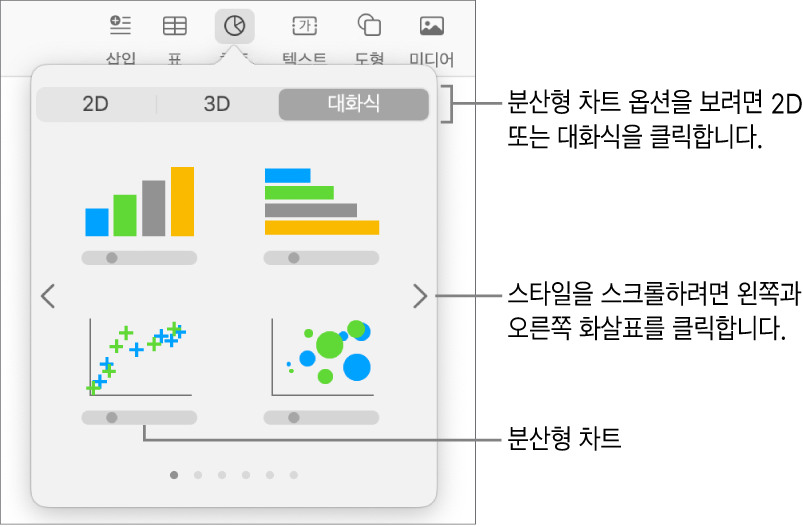
분산형 차트를 클릭하거나 차트를 페이지로 드래그하십시오.
데이터를 추가하려면 차트를 클릭하고 차트 데이터 편집을 클릭한 다음 차트 데이터 편집기에 데이터를 입력하십시오.
각 열은 차트에 구성될 데이터 시리즈를 나타냅니다.
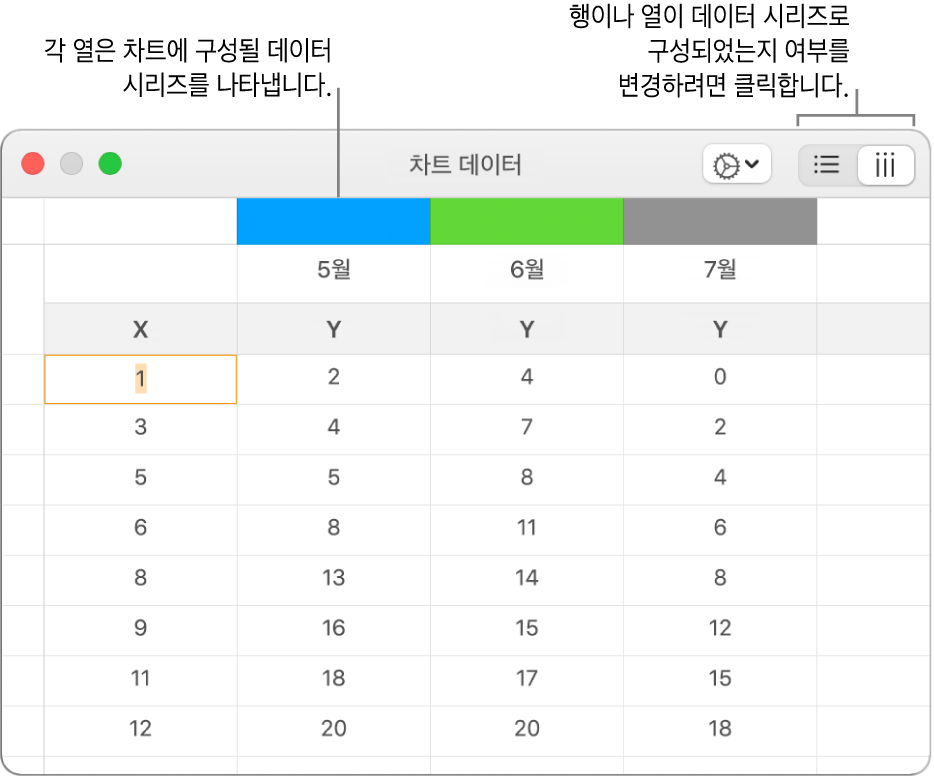
다음 중 하나를 수행하십시오.
행이나 열이 데이터 시리즈로 구성되었는지 여부 변경: 차트 데이터 편집기 오른쪽 상단 모서리에 있는 버튼 중 하나를 클릭하십시오.
각 데이터 시리즈에 다른 x축 값 사용:
 을 클릭하고 X값 공유를 선택 해제하십시오. 각 셀을 클릭하여 데이터 시리즈에 자신만의 x 및 y 값을 입력하십시오.
을 클릭하고 X값 공유를 선택 해제하십시오. 각 셀을 클릭하여 데이터 시리즈에 자신만의 x 및 y 값을 입력하십시오.다른 데이터 시리즈 추가: 비어 있는 다음 열(또는 행으로 구성된 경우 행)에 새로운 데이터 시리즈 이름을 입력한 다음 Return을 누르십시오.
차트 데이터 편집기를 닫고 차트로 돌아가십시오.
거품형 차트 추가하기
거품형 차트는 분산형 차트의 한 유형으로, 점이 아니라 다양한 크기의 거품으로 구성된 데이터입니다. 거품형 차트에서 각각의 데이터 시리즈는 비교 값(x 및 y)과 크기 값(z) 사이의 관계를 나타내는 3차원을 포함합니다. 크기 값은 거품의 크기를 결정합니다.
기본적으로 거품형 차트에 있는 각 데이터 시리즈는 x축 값을 공유하기 때문에 다른 데이터 시리즈를 보려면 추가로 2개의 데이터 행이나 열만 추가하면 됩니다. 독립적인 x축 값을 사용하기로 선택한 경우 다른 데이터 시리즈를 보려면 추가로 3개의 행이나 열(x, y 및 z)을 추가해야 합니다.
아래의 거품형 차트는 영업 사원의 수(x)와 영업 실적(y)이 어떻게 다른지를 보여줍니다. 데이터는 다양한 크기의 거품으로 구성됩니다. 큰 거품일수록 총 영업량(z)이 높은 것입니다.
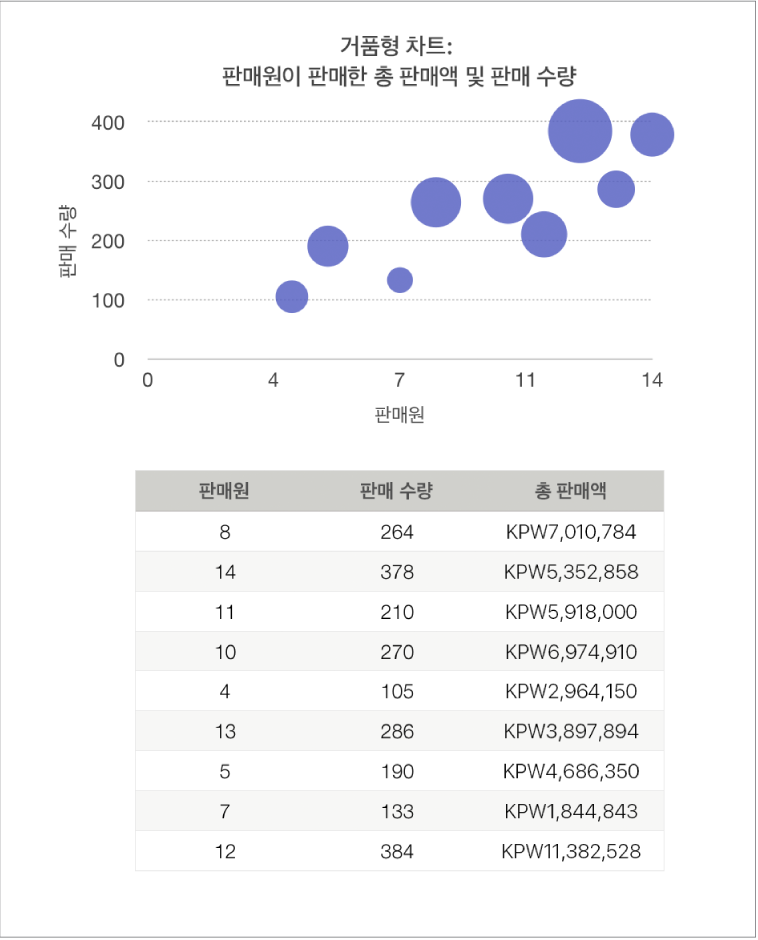
도구 막대에서
 을 클릭한 다음 2D 또는 대화식을 클릭하십시오.
을 클릭한 다음 2D 또는 대화식을 클릭하십시오.왼쪽과 오른쪽 화살표를 클릭하여 추가 스타일을 보십시오.
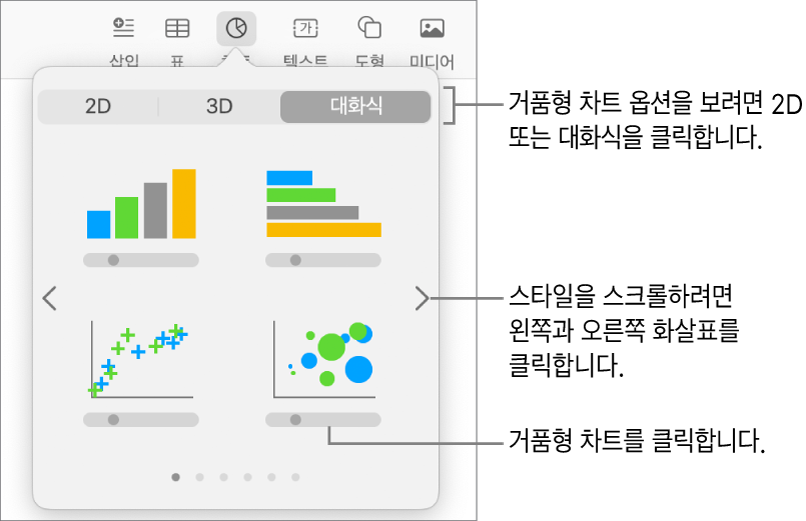
거품형 차트를 클릭하거나 차트를 페이지로 드래그하십시오.
데이터를 추가하려면 차트를 클릭한 다음 차트 근처에 있는 차트 데이터 편집 버튼을 클릭하십시오.
차트 데이터 편집기가 위치 지정자 데이터(x축, y축 및 크기 값)와 함께 나타납니다. 각 열은 차트에 구성될 데이터 시리즈를 나타냅니다.
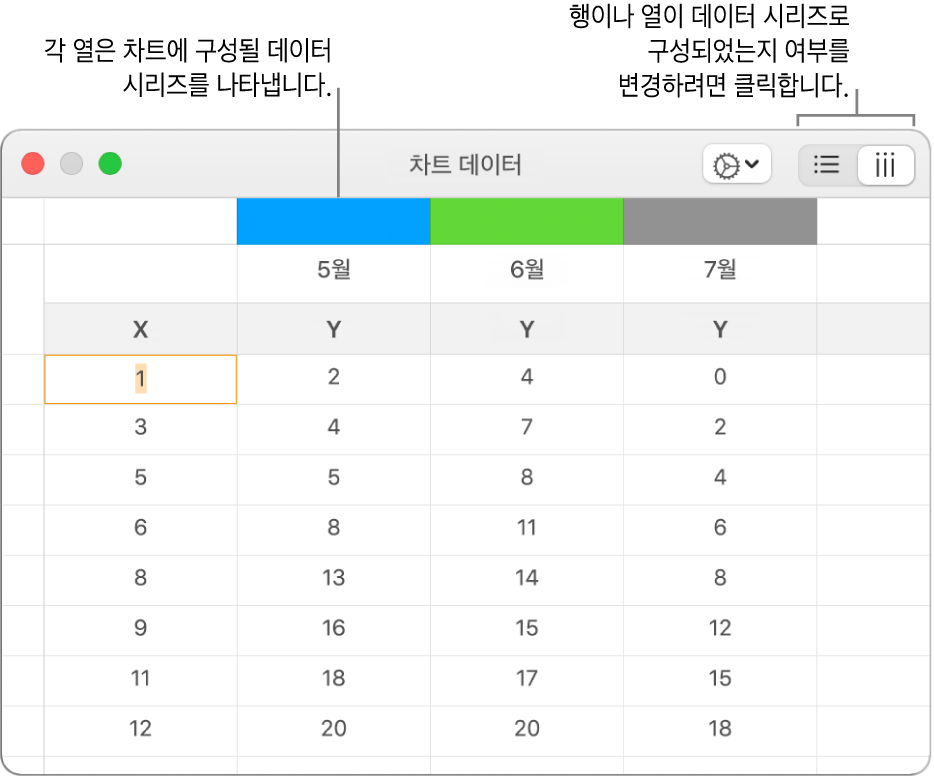
각 셀을 클릭하여 데이터 시리즈에 자신만의 x, y 및 크기 값을 입력하십시오.
다른 데이터 시리즈를 추가하려면 비어 있는 다음 열(또는 행으로 구성된 경우 행)에 새로운 데이터 시리즈 이름을 입력한 다음 Return을 누르십시오.
행이나 열을 데이터 시리즈로 구성하도록 변경하려면, 차트 데이터 편집기의 오른쪽 상단 모서리에 있는 버튼 중 하나를 클릭하십시오.
각 데이터 시리즈에 동일한 x축 값을 사용하고 싶지 않다면
 을 클릭한 다음 X 값 공유를 선택 해제하십시오.
을 클릭한 다음 X 값 공유를 선택 해제하십시오.포맷
 사이드바에서 시리즈 탭을 클릭하십시오.
사이드바에서 시리즈 탭을 클릭하십시오.사이드바의 거품형 데이터 섹션에서 크기 값 팝업 메뉴를 클릭한 다음 거품형 크기 값(영역이나 지름)을 나타내려는 방식을 선택하십시오.
음수 값이 있는 거품형을 표시하려면 ‘음수 거품형 보기’ 체크상자를 선택하십시오.
차트 데이터 편집기를 닫고 차트로 돌아가십시오.
대화식 차트 추가하기
데이터 그룹 사이의 관계를 강조할 수 있도록 대화식 차트는 데이터를 단계로 표시합니다. 대화식 차트를 사용하여 시간에 따른 그룹별 판매, 부서별 경비 및 대륙별 지역 인구 변화와 같은 데이터를 표시할 수 있습니다. 아래 예제는 3년 기간 동안의 세 종의 성장을 표시합니다.
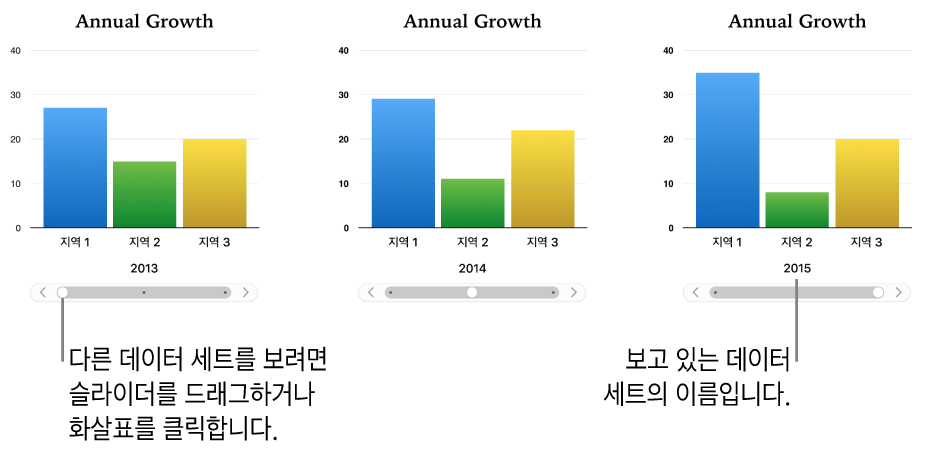
슬라이더와 버튼 또는 버튼만 사용하여 차트와 상호 작용할 수 있습니다.
도구 막대에서
 을 클릭한 다음 대화식을 클릭하십시오.
을 클릭한 다음 대화식을 클릭하십시오.추가 스타일을 보려면 왼쪽과 오른쪽 화살표를 클릭하십시오.
차트를 클릭하거나 차트를 페이지로 드래그하십시오.
데이터를 추가하려면 차트를 클릭하고 차트 근처에 있는 차트 데이터 편집 버튼을 클릭한 다음 차트 데이터 편집기에 데이터를 입력하십시오.
데이터 셀에서 숫자, 날짜, 기간 및 열과 행 머리말을 추가할 수 있습니다. 숫자에 포맷을 지정하려면 셀을 선택하고 포맷
 사이드바에서 시리즈 탭을 클릭한 다음 값 레이블 팝업 메뉴를 클릭하십시오.
사이드바에서 시리즈 탭을 클릭한 다음 값 레이블 팝업 메뉴를 클릭하십시오.행이나 열을 데이터 시리즈로 구성하도록 변경하려면, 차트 데이터 편집기의 오른쪽 상단 모서리에 있는 버튼 중 하나를 클릭하십시오.
데이터 시리즈는 대화식 차트에서 항상 구성되지만 각 데이터 세트는 별도로 표시됩니다.
차트 데이터 편집기를 닫고 차트로 돌아가십시오.
차트와 상호 작용하는 데에 사용할 제어기 유형을 변경하려면 해당 차트를 클릭한 다음 포맷
 사이드바에서 차트 탭을 클릭하십시오.
사이드바에서 차트 탭을 클릭하십시오.대화식 차트 아래의 팝업 메뉴를 클릭하고 버튼만을 선택하십시오.
차트 삭제하기
표 데이터에 영향을 주지 않고 문서에서 차트를 삭제할 수 있습니다.
해당 차트를 클릭하여 선택한 다음 키보드에서 Delete를 누르십시오.
차트를 생성하는 데 사용된 표 데이터를 삭제해도 차트가 삭제되지 않습니다. 차트에서 데이터만 전부 지워집니다.